电脑没有realtek音频管理器怎么办 win10控制面板没有realtek音频管理器怎么处理
更新时间:2024-05-06 06:36:51作者:bianji
昨天小编想要使用realtek音频管理器对声音进行管理的时候,发现在控制面板中找不到realtek音频管理器了,不知道怎么办,于是到网上搜集了解决的方法,终于成功找回了realtek音频管理器,现在小编就把使用的方法分享给大家,大家快来看看吧。

电脑没有realtek音频管理器怎么办?
方法一、
1.首先,打开“我的电脑”,并点击进入C盘;
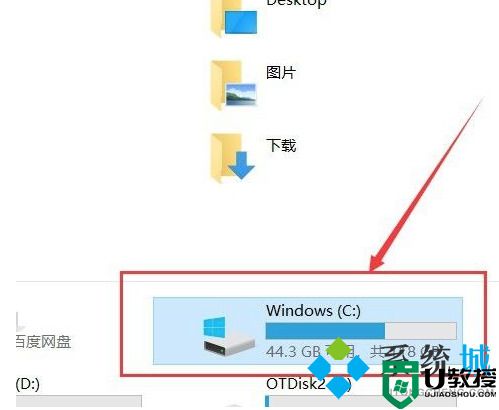
2.进入电脑的C盘之后,我们点击进入“Program Files”文件夹;
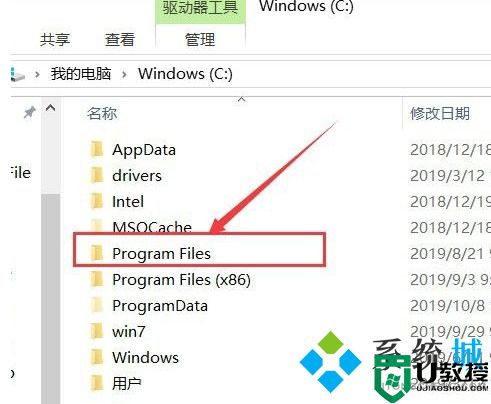
3.然后点击进入“Realtek”文件夹;
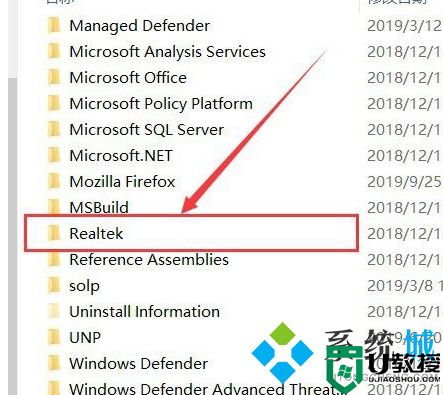
4.进入Realtek之后,我们点击进入“Audio”文件夹;
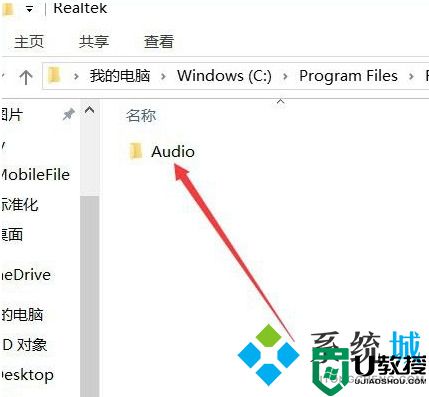
5.然后我们继续点击进入“HDA”文件夹;
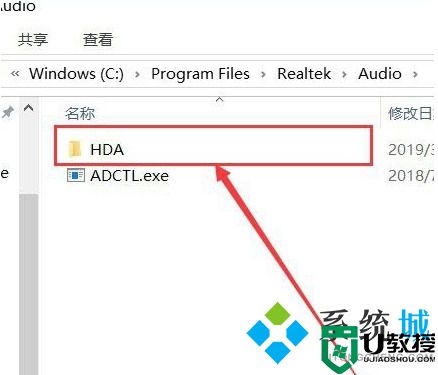
6.然后我们点击“RtlUpd64.exe”即可安装Realtek高清晰音频管理器的驱动;
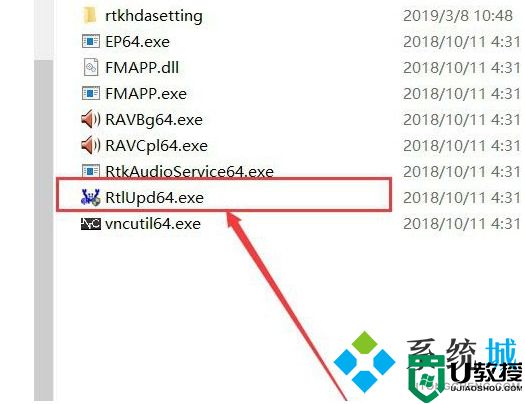
7.安装完成之后,我们进入控制面板,选择“硬件和声音”;
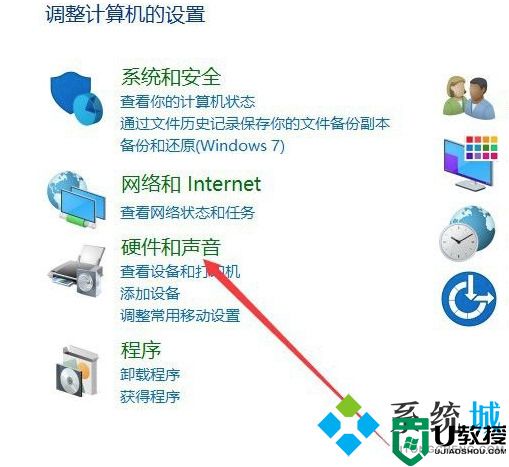
8.然后就可以找到“Realtek高清晰音频管理器”。
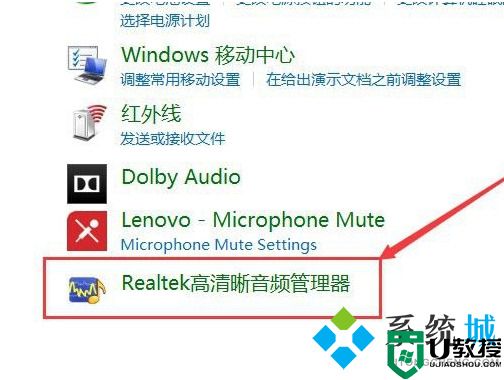
方法二、
1.首先点击左下角开始,点击“命令提示符(管理员)”;
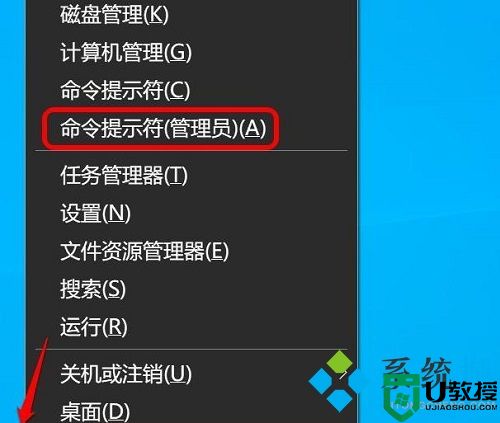
2.然后输入代码:sfc /scannow并回车;
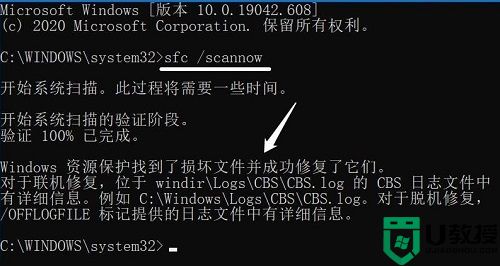
3.接着使用命令:DISM.exe /Online /Cleanup-image /Restorehealth,再回车即可。
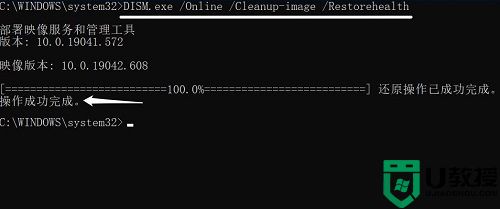
以上就是小编为大家带来的电脑没有realtek音频管理器的解决方法了,希望能帮助到大家。
电脑没有realtek音频管理器怎么办 win10控制面板没有realtek音频管理器怎么处理相关教程
- realtek高清晰音频管理器找不到如何解决 realtek高清晰音频管理器没有如何修复
- 电脑Realtek高清晰音频管理器不见了怎么办 找回电脑Realtek高清晰音频管理器的方法
- realtek高清晰音频管理器有什么用?realtek高清晰音频管理器怎么设置?
- 电脑realtek音频管理器怎么设置 realtek高清晰音频管理器怎么调最好
- 为什么电脑找不到realtek高清晰音频管理器 realtek高清晰音频管理器不见了怎么找回
- 为什么realtek高清晰音频管理器打不开 realtek高清晰音频管理器打不开如何解决
- 如何禁用realtek高清晰音频管理器 关闭realtek高清晰音频管理器的步骤
- 电脑无法找到Realtek高清晰音频管理器解决方法分享
- Win10系统的音频管理器在哪-Windows10音频管理器打开方法
- w10找不到Realtek高清音频管理器怎么解决【图文】
- 5.6.3737 官方版
- 5.6.3737 官方版
- Win7安装声卡驱动还是没有声音怎么办 Win7声卡驱动怎么卸载重装
- Win7如何取消非活动时以透明状态显示语言栏 Win7取消透明状态方法
- Windows11怎么下载安装PowerToys Windows11安装PowerToys方法教程
- 如何用腾讯电脑管家进行指定位置杀毒图解

